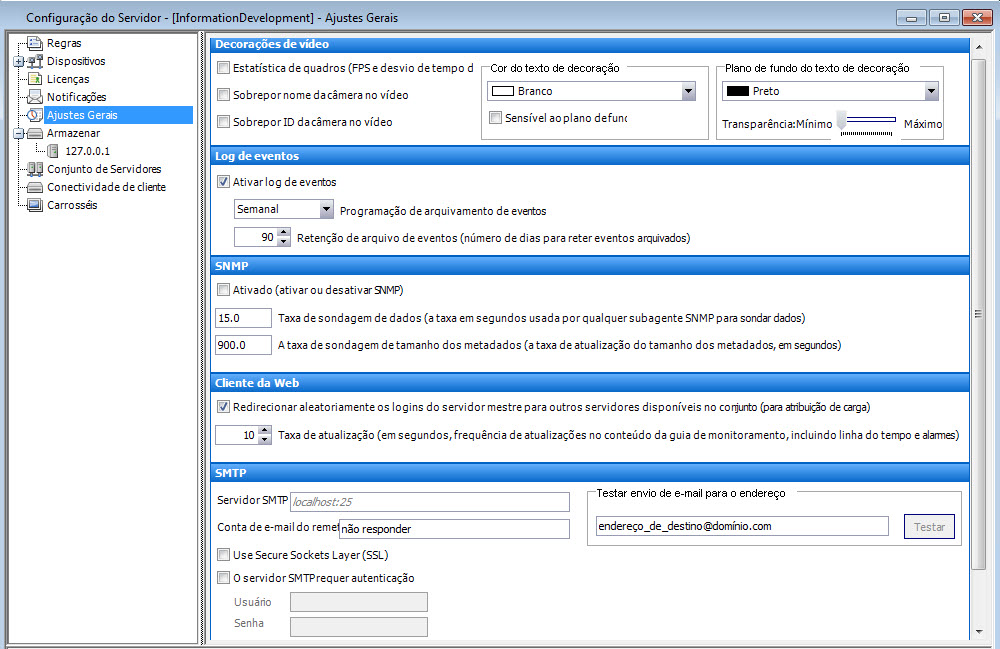
Symphony se baseia no agente de extensão SNMP da Microsoft. Durante a instalação do Symphony , o agente de extensão SNMP do Symphony é registrado no agente SNMP da Microsoft por meio da modificação do registro do Windows.
O recurso do Symphony Obter informações oferece mais informações que "passear" pelos arquivos mib usando uma ferramenta de consulta de SNMP. Consulte Recebendo informações de diagnóstico completas . |
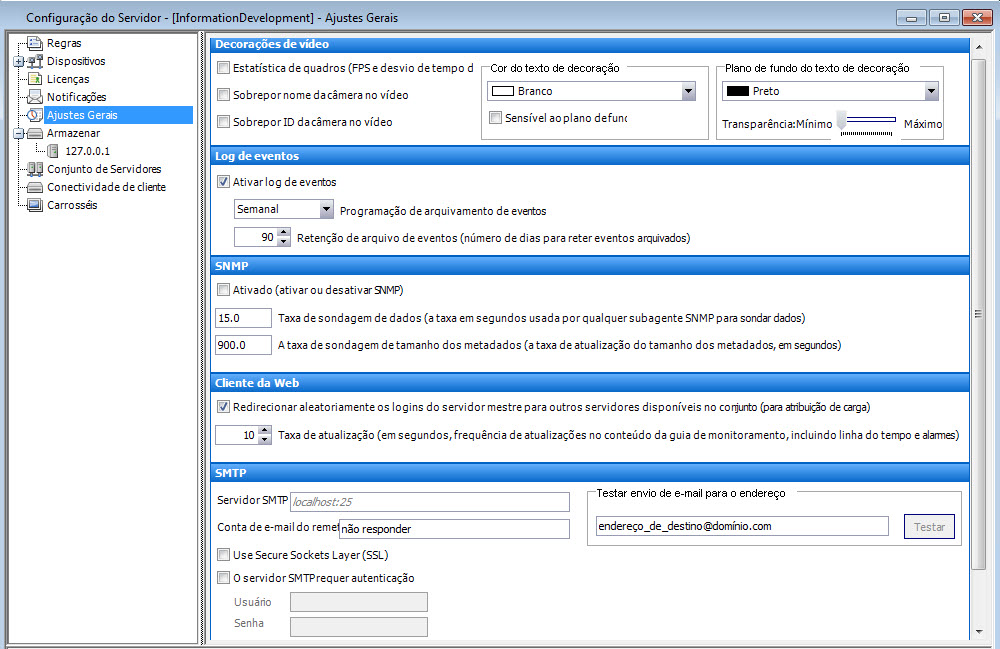
Para ativar o SNMP no Symphony:
Verifique se o componente do Windows SNMP da Microsoft está instalado e definido para ser iniciado automaticamente com o Windows.
Tarefa 1: Ativar o SNMP no Symphony
1. No menu Servidor , selecione Configuração.
2. No painel esquerdo, clique em Configurações gerais. A caixa de diálogo Configurações gerais será aberta.
3. Na área do grupo SNMP , marque a caixa de seleção Habilitado e clique em OK.
4. Reinicie os serviços do Symphony : No menu Servidor , selecione Serviços e Iniciar serviços do Symphony .
Tarefa 2: Configurar a segurança do serviço SNMP
O agente SNMP da Microsoft suporta o SNMP v2c; portanto, o agente SNMP deve ser configurado com os nomes de comunidades e hosts aceitos.
1. Certifique-se de que o serviço SNMP esteja instalado na máquina: Painel de controle>Programas e recursos>Recursos do Windows>caixa de seleção Simple Network Management Protocol (SNMP).
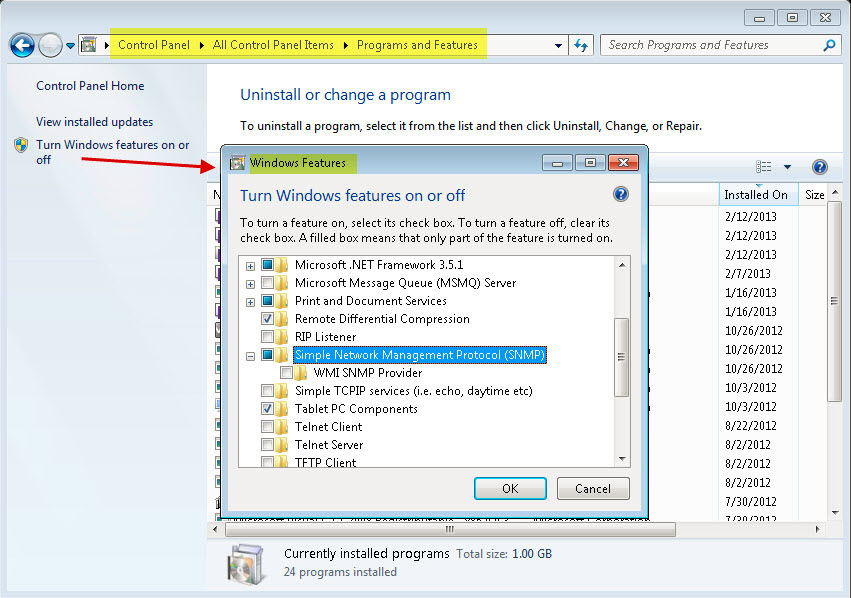
2. Certifique-se de estar conectado como administrador local; caso contrário, dependendo do sistema operacional Windows, a guia Segurança na caixa de diálogo Propriedades do serviço SNMP não ficará acessível nem visível.
3. No console de gerenciamento de serviços do Windows, abra as propriedades do Serviço SNMP.
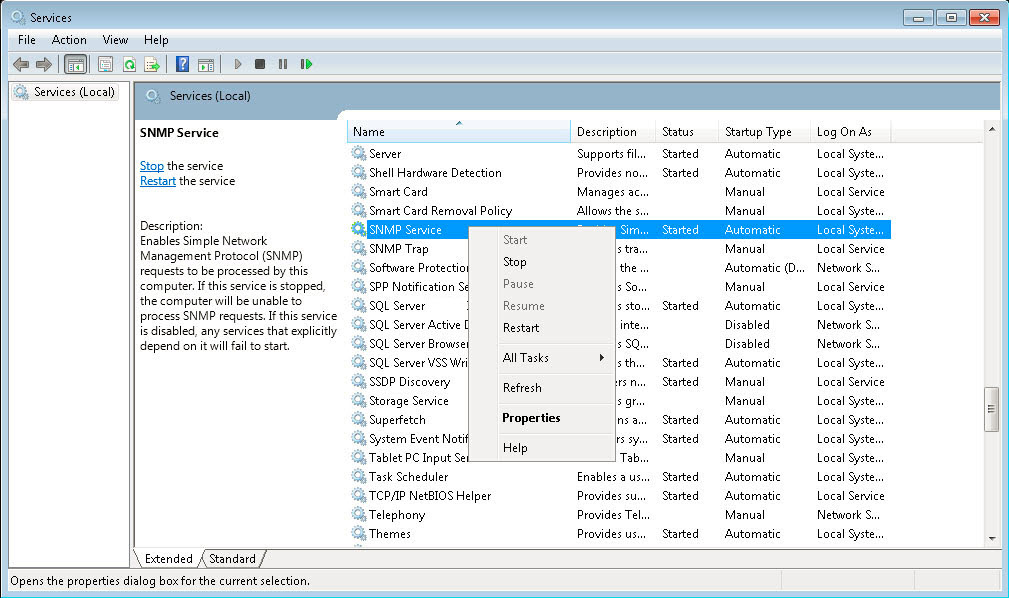
4. Clique na guia Security.
.jpg)
5. Crie as comunidades desejadas (por exemplo, a comunidade “public=” com direitos “READ ONLY”)
6. (Opcional) Restrinja os hosts que podem emitir solicitações SNMP.
7. Clique em OK.
1. Inicie
os serviços do Symphony :
No menu Servidor , selecione Serviços
e Iniciar serviços do Symphony .
Neste momento, os dados SNMP são fornecidos pelos serviços AI
InfoService e AI Watchdog.
• O serviço AI Watchdog é responsável por fornecer os valores SNMP de status do serviço e o AI InfoService todos os outros valores.
• O AI SNMP Registry funciona como um registro de todos os subagentes (e é usado pelo nosso agente de extensão SNMP).
• Os valores de gerenciamento do Symphony têm sua raiz no identificador de objeto 1.3.6.1.4.1.34101.1.
2. Use um pacote de software SNMP para consultar o agente SNMP. Por exemplo, você pode usar uma ferramenta de GUI, como o iReasoning MIB Browser: http://ireasoning.com/mibbrowser.shtml.
3. Inicie o MIB Browser e abra os arquivos mib Server. Os arquivos mib geralmente estão localizados nos arquivos de programas: C:\Arquivos de Programas\Aimetis\Symphony\mib files.
• Se estiver usando o iReasoning MIB Browser, por exemplo, será preciso carregar os arquivos mib Server no navegador: File>Load MIBs. No gerenciador de arquivos que será aberto, vá até os arquivos mib e selecione-os (Vendor.mib, Server.mib).
• Além
disso, para SNMP usando UDP, defina Tentativas
de SNMP como 2.
(Ferramentas>Opções>guia Geral, campo Tentativas
de SNMP = 2.)
4. Digite 127.0.0.1 como o endereço e edite as opções avançadas para apontar o programa para a sua comunidade de leitura (por exemplo, "public =" comunidade com direitos "SOMENTE LEITURA").
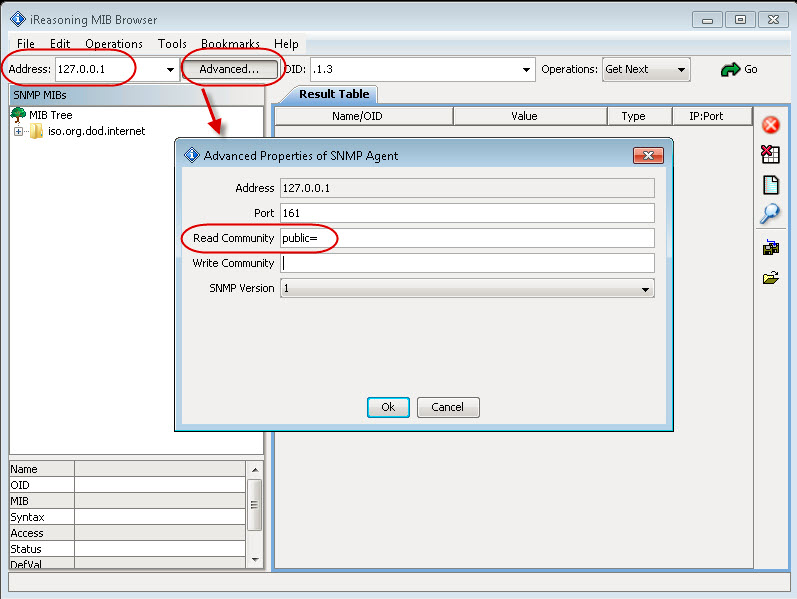
5. Passe por todos os valores de gerenciamento disponíveis na subárvore do Symphony .
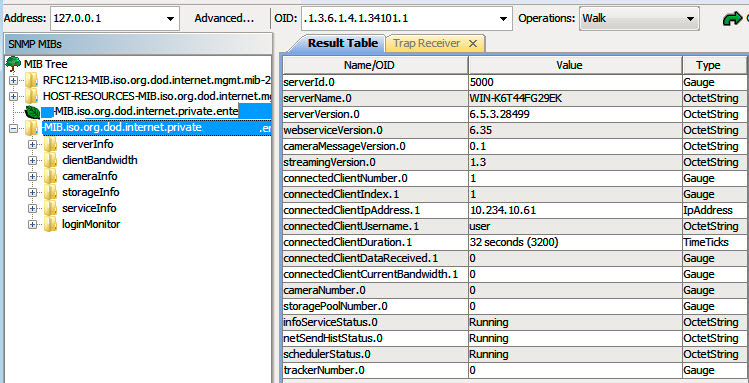
6. Para obter descrições de identificadores de objetos específicos, consulte:
Categoria |
Detalhes |
Descrição |
Captura Sim/Não |
serverInfo |
serverId |
|
|
|
serverName |
Nome do computador servidor |
|
versionInfo |
serverVersion |
Versão de Assembly do servidor Symphony |
|
|
webserviceVersion |
Versão do protocolo de serviço Web do Symphony |
|
|
cameraMessageVersion |
Versão do protocolo de mensagem de câmera do Symphony |
|
|
streamingVersion |
Versão do protocolo de streaming do Symphony |
|
clientBandwidth |
connectedClientNumber |
Número de clientes conectados ao servidor Symphony |
|
|
connectedClientIndex |
Valor exclusivo de cada cliente conectado |
|
|
connectedClientIpAddress |
Endereço IP a partir do qual o cliente está conectado |
|
|
connectedClientUsername |
Nome de usuário com o qual o cliente está conectado |
|
|
connectedClientDuration |
Duração da conexão do cliente com o servidor |
|
|
connectedClientDataReceived |
Dados recebidos, em Kbytes, pelo cliente através da conexão |
|
|
connectedClientCurrentBandwidth |
Largura de banda atual, em Kbytes por segundo, entre o cliente e o servidor |
|
cameraInfo |
cameraNumber |
Número de câmeras gerenciadas pelo servidor |
|
|
cameraId |
Identificador exclusivo da câmera |
|
|
cameraName |
Nome da câmera |
|
|
footagePath |
Caminho para os metadados da câmera |
|
|
footageSize |
Tamanho dos metadados da câmera em bytes |
|
storageInfo |
storagePoolNumber |
Número de pools de armazenamento gerenciados pelo servidor |
|
|
storagePath |
Caminho para o pool de armazenamento |
|
|
storageCapacity |
Capacidade dos pools de armazenamento em Mbytes |
|
|
storagePercentAvailable |
Capacidade disponível no pool de armazenamento, como porcentagem de storageCapacity |
|
|
storageFootageSize |
Tamanho dos metadados no pool de armazenamento em Mbytes |
|
|
storageFootageFiles |
Número de arquivos de metadados no pool de armazenamento. |
|
serviceInfo |
infoServiceStatus |
Status do serviço AI InfoService |
|
|
netSendHistStatus |
Status do serviço AI NetSendHist |
|
|
schedulerStatus |
Status do serviço AI Scheduler |
|
|
trackerNumber |
Número de serviços de rastreador |
|
|
trackerId |
A ID do rastreador |
|
|
trackerStatus |
Status do serviço AI Tracker para trackerID |
|
loginMonitor |
authorizedLoginNotif |
Notificação enviada quando um login é bem-sucedido |
Sim |
|
unauthorizedLoginNotif |
Notificação enviada quando há tentativa de login não autorizado |
Sim |
|
loginNotifyIpAddress |
Endereço IP a partir do qual o cliente está conectado |
|
|
loginNotifyUsername |
Nome de usuário com o qual o cliente está tentando fazer login |
|
|
loginNotificationMessage |
Mensagem com detalhes adicionais sobre a tentativa de login |
|
alarmMonitor |
alarmNotif |
Notificação enviada quando um alarme ocorre ou é marcado |
Sim |
|
alarmNotifyCameraId |
ID da câmera que gravou o alarme |
|
|
alarmNotifyCameraName |
Nome da câmera que gravou o alarme |
|
|
alarmNotifyUserId |
ID do usuário que marcou o alarme |
|
|
alarmNotifyUserName |
Nome do usuário que marcou o alarme |
|
|
alarmNotifyMarkedDelay |
Hora em que o alarme foi marcado |
|
|
alarmNotifyFalseAlarm |
Se este é um alarme falso |
|
|
alarmNotifyRuleId |
ID da regra que está causando o alarme |
|
|
alarmNotifyRuleName |
Nome da regra que está causando o alarme |
|
|
alarmNotifyDBId |
ID do alarme |
|
|
alarmNotifyComment |
Comentários associados ao alarme |
|
|
alarmNotifyMSSinceChange |
Número de milissegundos entre o momento em que ocorreu o alarme e o momento em que ele foi detectado |
|
deviceMovementMonitor |
devicesMovedNotif |
Notificação enviada quando um dispositivo é movido de um servidor para outro (mudança manual do dispositivo ou troca por failover) |
Sim |
|
sourceServerId |
ID do servidor do qual os dispositivos foram movidos |
|
|
destinationServerId |
ID do servidor para o qual os dispositivos foram movidos |
|
|
numberDevicesMoved |
Número de dispositivos movidos do servidor fonte para o servidor destino |
|
healthMonitor |
healthMonitorFaultNotification |
Notificação enviada quando o monitor de integridade detecta uma falha |
Sim |
|
healthMonitorActionNotification |
Notificação enviada quando o monitor de integridade age em resposta a uma falha |
Sim |
|
healthMonitorName |
Nome do monitor de integridade associado |
|
|
healthMonitorAction |
Nome da medida tomada |
|
Symphony captura logons não autorizados e todos os alarmes ao ocorrerem ou quando são marcados pelo usuário. |
Se você preferir uma ferramenta de linha comando em vez de um GUI MIB Browser, poderá usar uma ferramenta de linha de comando grátis (Net-SNMP) para caminhar pelos arquivos mib. (O comando snmpwalk executará automaticamente uma sequência de solicitações GETNEXT encadeadas.)
• Para obter instruções, consulte Net-SNMP: http://net-snmp.sourceforge.net/
Os sites a seguir também fornecem informações sobre o SNMP:
• Como o SNMP funciona: http://technet.microsoft.com/en-us/library/cc783142.aspx
• Como usar um MIB Browser com eficiência: http://www.unleashnetworks.com/resources/articles/88-how-to-effectively-use-a-mib-browser.html